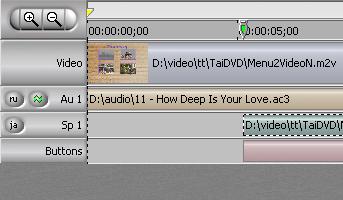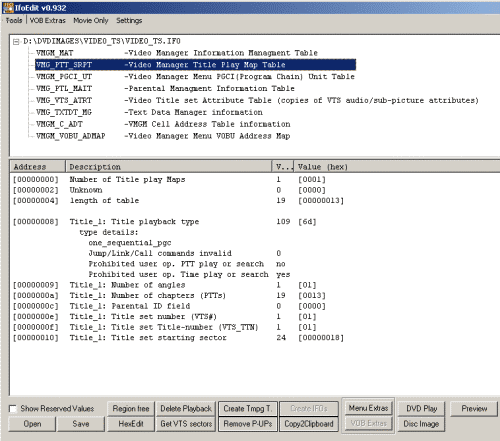|
Маленькие хитрости и особенности:
Здесь хотелось бы привести небольшой FAQ по программе.
-
У меня почему-то мерцают различные элементы неподвижных меню. Кроме этого, часто элементы выделения (квадраты, например) "теряют" одну сторону изображения. Можно ли избежать подобных неприятностей и как?
-
Если мой фильм состоит из нескольких MPEG файлов, то у DVD плеера не срабатывает перемотка через границы файлов, хотя весь фильм в целом проигрывается нормально. Как устранить этот недостаток?
-
На коммерческих DVD дисках я часто вижу, что кнопки появляются на Motion Menu не сразу, а через значительный промежуток времени. Мало этого, меню как бы проявляется на экране. Могу ли я сделать тоже самое в ReelDVD?
-
Вы рекомендуете делать отдельно still меню и subpicture к нему. Какой в этом смысл, если можно все оставить в одном файле Photoshop?
-
Можно ли заменить собственно меню (motion или still), если мне нужно только немного подправить дизайн, не трогая кнопки и, соответственно, не переназначая их?
-
Я очень часто делаю однотипные DVD-Video диски (свадьбы). Как мне сделать так, чтобы я мог менять только видеофайлы, не занимаясь переназначением кнопок, связями и т.п.?
-
Занимаясь любительским DVD-Authoring'ом обнаружил странную особенность - при проигрывании любительских фильмов на дисплее большинства brand name DVD плееров вместо индикации глав и времени просто отображается слово Play. В программных плеерах также не работает прокрутка. С другой стороны, плееры BBK и аналогичные отображают все правильно. Возможно ли сделать индикацию глав и времени доступной для всех плееров?
-
Мне "медведь на руку наступил", совсем не умею рисовать и мне очень трудно самому создавать меню, но хотелось бы использовать преимущества ReelDVD и Scenarist. Как это можно сделать?
-
Существуют ли готовые шаблоны для DVD меню, которые можно было бы использовать для создания своих дисков, т.е. шаблоны с возможностью их редактирования?
У меня почему-то мерцают различные элементы неподвижных меню. Кроме этого, часто элементы выделения (квадраты, например) "теряют" одну сторону изображения. Можно ли избежать подобных неприятностей и как?
Избежать этих раздражающе неприятных моментов можно, если придерживаться нескольких простых правил:
-
Линии в subpicture всегда рисовать толщиной не менее 2 пикселей.
-
Количество пикселей в нарисованном вами графическом элементе subpicture должно быть четным.
-
Большие элементы выделения в меню наиболее правильно делать как подсветку, т.е. красивая и интересная рамка, например, создается по всем правилам подбора цветов, с обязательным сглаживанием (soft) краев и anti-aliasing. Для выделения этой рамки в subpicture следует нарисовать рамку чуть меньшего или такого же размера без размытия краев и anti-aliasing, но с условием установки яркости в меню НЕ БОЛЕЕ 50-60%. Тоже относится и к тексту - нельзя присваивать 100% яркость тексту в качестве элемента выделения - он получится практически всегда "размытым" на экране телевизора.
-
Если изображение рисуется в графическом редакторе с "нуля", то она должно быть размером 768х576.
-
Если вы планируете нарисовать текст, рамки и т.п. в графическом редакторе и хотите в качестве фона использовать кадр из DV клипа, этот кадр должен быть приведен также к размеру 768х576 и только после этого вставлен как фон для меню.
-
По завершении создания меню его картинка и subpicture должны быть сохранены с разрешением 720x576 с обязательной отменой параметра Keep Aspect Ratio (или аналогичного ему).
-
Если вы сомневаетесь в правильности созданного вами неподвижного меню, настоятельно рекомендуем создать из файла меню DV клип и просмотреть его на экране телевизора через видеокамеру. Если мерцания и других артефактов не будет, то их не будет и после авторинга диска.
-
Крайне редко, но в артефактах бывают виноваты встроенные MPEG кодеры программ DVD авторинга. Это обнаруживается в том случае, если меню как DV клип воспроизводилось нормально, а после авторинга, уже на DVD диске, появились артефакты. Если такой эффект появился, то "переведите" ваше неподвижное меню в motion, поскольку motion menu никак не меняется программой DVD авторинга.
К сожалению, эти правила полностью применимы только к некоторым программам DVD авторинга, таким как ReelDVD или Scenarist. Мерцающие меню, "усеченные" рамки и т.п. при авторинге в этих программах могут появиться только благодаря небрежному отношению автора диска к своей работе. В массовых, недорогих программах, которые не дают автору прямой доступ к subpicture, таких как Ulead DVD Workshop, Dazzle DVD Complete, Pinnacle Studio 8 и т.п. артефакты возможны и без всякой вины автора, из-за несовершенства алгоритмов генерации subpicture и встроенных кодеров MPEG.
Правила по размерам меню в 768х576 мы уже приводили, но считаем не лишним их снова повторить.
Если мой фильм состоит из нескольких MPEG файлов, то у DVD плеера не срабатывает перемотка через границы файлов, хотя весь фильм в целом проигрывается нормально. Как устранить этот недостаток?
Действительно, такой недостаток есть. Обойти его в ReelDVD можно только "склеиванием" в TMPGEnc, например, нескольких MPEG файлов в один. Звук можно "склеить" в видеоредакторе. Второй вариант - использовать Scenarist.
На коммерческих DVD дисках я часто вижу, что кнопки появляются на Motion Menu не сразу, а через значительный промежуток времени. Мало этого, меню как бы проявляется на экране. Могу ли я сделать тоже самое в ReelDVD?
Да, сделать это можно, причем двумя способами:
-
"Разрезать" меню на два клипа по месту "проявления" меню. Само "проявление" надо будет сделать в видеоредакторе. Мы не рекомендуем этот способ, поскольку при переходе от файла видео к меню неизбежно возникнет пауза, хоть и короткая, но заметная.
-
Второй способ более элегантный. Сначала создается файл в видеоредакторе с Motion Menu, "проявление" делается там же. Subpicture создается обычным способом. Далее:
-
Обычным порядком в проект вводится видеофайл меню, затем subpicture.
-
Выбирается это меню на монтажном столе.
-
Создаются и назначаются все кнопки меню как обычно.
-
Выбирается видеоклип меню на timeline Track Editor
-
В окне  изменить время начала на тот самый период, после которого должно появиться меню. Например, пусть это будет 5 секунд: изменить время начала на тот самый период, после которого должно появиться меню. Например, пусть это будет 5 секунд:  . Все дорожки сдвинутся на 5 секунд вправо. . Все дорожки сдвинутся на 5 секунд вправо.
-
Сдвиньте видеоклип и звук к нему назад, в 0-ую отметку. На этом процесс закончен и вид timeline будет такой:
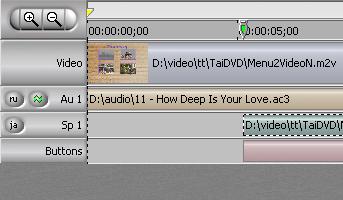
Вы рекомендуете делать отдельно still меню и subpicture к нему. Какой в этом смысл, если можно все оставить в одном файле Photoshop?
Действительно, все можно оставить в одном файле Photoshop, но такой способ имеет два минуса:
-
Не получается сделать невидимыми слои subpicture в режиме Display.
-
Изменение дизайна меню потребует полного переназначения кнопок.
Можно ли заменить собственно меню (motion или still), если мне нужно только немного подправить дизайн, не трогая кнопки и, соответственно, не переназначая их?
Да, можно. Это действительно очень удобно. Для замены видеоклипа motion menu надо выбрать на монтажном столе клип меню, затем выбрать только видео из клипа на timeline. После такого выбора внизу появится окошко:

Нажав на кнопку с точками, следует указать новый файл с меню. То же самое можно проделать и с аудиодорожкой и с фоном от still меню. Единственная особенность - программа не будет конвертировать аудио в формате PCM в Dolby - файл при замене должен быть в том же формате, что и исходный. Возможность замены файлов позволяет дать совет - если на создаваемом вами DVD-Video диске осталось свободное место - удлините motion меню вместе с музыкальным сопровождением. Это позволит поднять зрелищность диска, поскольку циклы воспроизведения меню станут длиннее и музыка не будет так часто обрываться.
Я очень часто делаю однотипные DVD-Video диски (свадьбы). Как мне сделать так, чтобы я мог менять только видеофайлы, не занимаясь переназначением кнопок, связями и т.п.?
Это очень просто. Можно делать так, как в ответе на предыдущий вопрос, но правильнее всего воспользоваться тем, что ReelDVD позволяет создавать шаблоны проектов. Для сохранения проекта как шаблона, надо выбрать File/Save as и в вариантах сохранения выбрать Storyboard Template. Теперь при выборе File/New ReelDVD будет предлагать вам выбрать нужный шаблон.
Занимаясь любительским DVD-Authoring'ом обнаружил странную особенность - при проигрывании любительских фильмов на дисплее большинства brand name DVD плееров вместо индикации глав и времени просто отображается слово Play. В программных плеерах также не работает прокрутка. С другой стороны, плееры BBK и аналогичные отображают все правильно. Возможно ли сделать индикацию глав и времени доступной для всех плееров?
Действительно, такая проблема имеет место быть в ReelDVD, связана она с некоторыми особенностями реализации DVD видео дисков в этой программе. Подробное рассмотрение этих особенностей нецелесообразно в силу большого объема информации по этой теме - но этот недостаток неустраним в самой ReelDVD. Решить эту проблему можно довольно простым способом, но корректность работы исправленного таким образом диска везде и всюду гарантировать нельзя:
-
Переписать программу IfoEdit.
-
Создать необходимые для записи DVD диска файлы на жестком диске компьютера.
-
Запустить IfoEdit
-
Нажав Open, выбрать файл VIDEO_TS.IFO.
-
В верхней половине окна программы выбрать строку VMG_PTT_SRPT - Video Manager Title Play Map Table, как показано на рисунке:
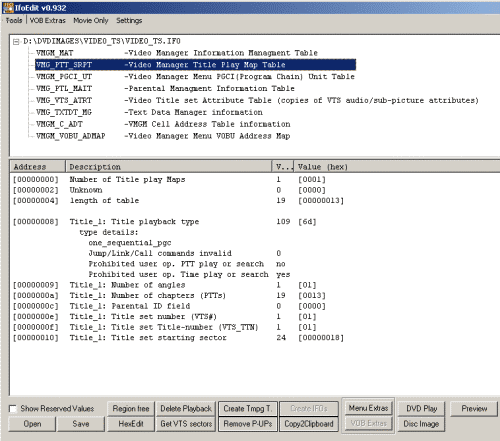
-
В нижнем окне программы выбрать двойным щелчком мыши строку с адресом [00000008] и изменить имеющееся значение на 0.
-
Нажать кнопку Save.
-
Записать DVD болванку и убедиться в правильности отображения главы/времени.
Совет прислан Борисом Прохоровым.
Мне "медведь на руку наступил", совсем не умею рисовать и мне очень трудно самому создавать меню, но хотелось бы использовать преимущества ReelDVD и Scenarist. Как это можно сделать?
Это вполне возможно. Необходимо установить себе программу Ulead DVD Workshop, сделать в ней меню (рисовать в нем не требуется вообще), причем легко создаются многооконные motion menu и запустить создавать образ DVD-Video диска. Во время компиляции проекта DVD Workshop
во временной папке ~menutemp создает файлы такого вида:
0fceda38-0fc2-4db1-8203-32d224ff5e94HLIMG.bmp
0fceda38-0fc2-4db1-8203-32d224ff5e94IMG.mpg
Это и есть меню (mpg) с subpicture (bmp). Следует учесть, что после закрытия Workshop стирает все временные файлы.
Совет прислан Вячеславом Калининым.
Существуют ли готовые шаблоны для DVD меню, которые можно было бы использовать для создания своих дисков, т.е. шаблоны с возможностью их редактирования?
Да, существуют. Необходимо установить себе программу Ulead DVD Workshop и после ее установки переписать в любое удобное место каталог Program FilesUlead Systems Ulead DVD Workshop Contents со всем его содержимым, затем на новом месте удалить каталоги TextEffects, Audio и Video. Теперь в директории Image у вас есть масса фонов для меню, а в остальных каталогах меню, кнопки, объекты и т.п. Несмотря на совершенно неизвестные расширения имен файлов в этих каталогах, все эти файлы являются ни чем иным, как файлами .UFO программы Ulead Photoimpact. Поэтому, присвоив им для удобства расширение .ufo, вы можете легко использовать их как заготовки для своих меню. Если уже больший опыт работы есть в Adobe Photoshop, то в Photoimpact можно легко преобразовать их в формат Photoshop.
|